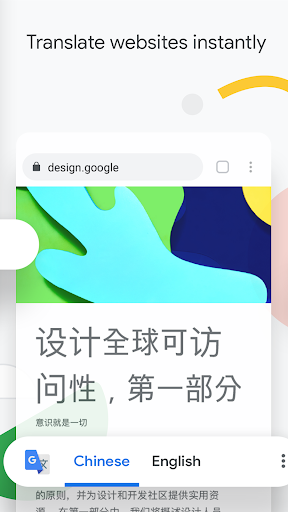با نرمافزار Google Chrome: Fast & Secure با سرعت وبگردی کن
با گسترش فضای دیجیتال و اینترنت کمکم مردم نیازهایی پیدا کردند. در این میان بعضی از شرکتها با هوشمندی و راهکارهای مختلف نرمافزارهایی برای رفع آنها ساختند. مثلا ابتدا مرورگرهای سادهی و بدون امکاناتی وجود داشت کهی بخش کمی از نیاز کاربران را حل میکرد، اما با گذشت زمان مرورگرهایی مانند Firefox و Google Chorme منتشر شدند تا بهی کمک کاربران بیایند.
از یکجایی بهی بعد رقابت شکل گرفت و کمپانیهای سازندهی این دو مرورگر تلاش کردند تا امکانات بیشتری را در اختیار کاربران قرار دهند و در آخر این گوگل کروم بود که توانست فایرفاکس را شکست دهد.
Google Chrome چه مرورگری است؟
این روزها احتمالا کمتر کسی را پیدا کنید که اسم گوگل کروم را نشنیده باشد. از کودکان گرفته تا افراد مسن، هرکسی که با گوشیهای هوشمند کار میکند، صددرصد با این نرمافزار هم کار کرده است. Google Chrome آمد تا جستجو در اینترنت را برای همهی کاربرها راحتتر کند.
در این مرورگر امکاناتی مانند جستوجوی پرسرعت در صفحات اینترنت، حالت امن (اینکاگنیتو)، ایجاد بوکمارک برای گوگل کروم همهی دستگاهها، سرعت آپلود بسیار بالا، امکان زوم کردن و... وجود دارد که در ادامه هرکدام از آنها را بررسی میکنیم.
امکانات Google Chrome
همانطور که گفته شد، در این نرمافزار امکانات متعددی وجود دارد که شاید نتوانید بعضی از آنها را در هیچکدام از مرورگرهای رقیب پیدا کنید. از جمله امکانات ویژهی این مرورگر میتوان به اضافه کردن افزونه، همگامسازی با جیمیل، ذخیره کردن رمز عبور، سرعت بالا و... اشاره کرد.
اگر از مرورگرهای اصلی گوشیتان خسته شدهاید و میخواهید امکانات بیشتری در اختیار داشته باشید، پیشنهاد میکنیم وقت را تلف نکرده و سریع Google Chrome را نصب کنید تا از امکانات بینظیر آن استفاده کنید.
برای مثال یکی از بهترین و پرطرفدارترین امکانات این نرمافزار بخش Discover است که در آن براساس جستجوهای شما صفحههایی به شما پیشنهاد داده میشود که برایتان جالب است. وقتی یک برگهی جدید در مرورگر ایجاد میکنید، این بخش در پایین آن صفحه نمایش داده میشود.
جی میل خود را روی گوگل کروم همگامسازی کنید تا وقتی که آن را اجرا میکنید، همهی نشانکگذاریها، تاریخچهی جستوجو، گذرواژهها و تنظیمات به طور خودکار روی مرورگر اضافه شود. با این کار میتوانید به همه امکانات و ویژگیهای شخصیسازی خودتان روی مرورگر در لپتاپ، تلفنهمراه و... دسترسی داشته باشید.
Google Chrome طوری طراحی شده که بتوانید با یک کلیک بین صفحات ایجاد شده جابهجا شوید. این جابهجایی بدون آن است که وقت شما تلف شود. کادر جستوجو همیشه بالای برگهها وجود دارد تا بتوانید بعد از این که مطلب موردنظرتان را مطالعه کردید، یک صفحه یا عبارت دیگر را جستوجو کرده و سریع به آن وارد شوید.
برای دریافت برنامه لازم نیست که یک نرمافزار مخصوص داشته باشید. کافی است روی گزینهی دانلود بزنید تا خود مرورگر فایل موردنظرتان را دانلود کند. با این کار دیگر خیالتان راحت است که نیازی ندارید فقط برای دانلود فایلهای دلخواهتان، یک برنامه دیگر با حجم بالا نصب کنید. بعداز اینکه فایل را دریافت کردید، میتوانید حتی با خاموش بودن اینترنت هم آن را ببینید.
یکی از بهترین امکانات گوگل کروم قابلیت جستوجوی صوتی است. یعنی با انتخاب این امکان، میتوانید فقط با حرف زدن عبارت موردنظرتان را جستوجو کنید! با این روش دیگر نیاز نیست که هرچه را میخوهید، تایپ کرده و بنویسید، فقط با گوگل کروم حرف بزنید تا بهترین نتایج برایتان نمایش داده شود.
یکی دیگر از مواردی که باید درباره این نرمافزار کاربردی بدانید، کممصرف بودن آن است. یعنی Google Chrome به کمترین میزان ممکن از اینترنت استفاده میکند تا هزینهی اضافهای به شما تحمیل نشود. هوش مصنوعی این نرمافزار بسیار پیشرفته است و به همین دلیل سعی میکند نتایج جستوجو را بر اساس جستجوهای قبل به کاربران نمایش بدهد.
آشنایی با بخشهای مختلف مرورگر
با زدن روی کلید سه نقطهی طراحی شده در نوار بالایی، یک صفحه برایتان باز میشود که میتوانید همهی بخشهای مرورگر را در آن ببینید. چندین گزینه در این بخش وجود دارد که هرکدام از آنها کاربرد خاص خودشان را دارند. مثلا با زدن روی گزینهیNew tab یک برگهی جدید در مرورگر ایجاد میشود.
جستوجو در صفحهی امن (New incognito tab)
همچنین با زدن روی گزینهیNew incognito tab برگهای با حالت امن باز میشود. این صفحه امکانات ویژهای دارد که بیشتر مورد استفادهی متخصصان و طراحان سایت قرار میگیرد. در این برگه، تاریخچهی جستجوها ذخیره نخواهد شد و از تاریخچهی جستجوهای قبلی هم برای نمایش نتایج جستجو استفاده نمیشود.
تاریخچه (History)
در History میتوانید همهی تاریخچهی جستجوهای شما را ببینید و آنها را حفظ کنید.
دانلودها Downloads))
گزینهی بعدی Downloads است. اگر اطلاعاتی را با مرورگر دانلود کرده باشید، میتوانید در این بخش، تاریخ، حجم، آدرس و محل ذخیرهسازی آن را ببینید.
نشانهگذاریها Bookmarks))
در گزینهیBookmarks میتوانید صفحات بوکمارک شده را مدیریت کرده و تنظیمات مخصوص آن را تغییر دهید یا صفحات نشانهگذاری شده را در فولدرهای مختلف بگذارید.
اشتراکگذاری Share))
شاید بخواهید یک صفحه را با شخص دیگری به اشتراک بگذارید. برای این کار فرآیند خیلی سادهای پیشرویتان است. فقط باید روی گزینهی Share (اشتراکگذاری) کلیک کرده و شبکهی اجتماعی موردنظرتان را انتخاب کنید.
اگر در یک صفحه جستوجو کنید، میتوانید از گزینهی Find in page استفاده کنید.
ترجمه (Translate)
گوگل حتی به فکر کسانی که زبان قوی ندارند هم بوده است.
ممکن است به یک سایت خارجی بروید و بخواهید متنهای آن صفحه را ترجمه کنید. برای این کار، کافی است روی گزینهی Translate (ترجمه) ضربه زده و زبان موردنظرتان را انتخاب کنید تا صفحه به طور کامل ترجمه شود.
اضافه به صفحه اصلی (Add to Home Screen)
اگر میخواهید یک صفحه از مرورگر همیشه جلوی دیدتان باشد، باید روی گزینهی Add to Home Screen بزنید تا این برگه به صفحهی اصلی گوشیتان اضافه شود. در این حالت سریعترین دسترسی را به صفحه موردنظر دارید.
تنظیمات (Settings)
اما میرسیم به مهمترین بخش Google Chorme، یعنی Settings (تنظیمات). در این قسمت همهی تنظیمات مربوط به مرورگر وجود دارد و میتوانید در این مسیر تغییرات زیادی را روی این نرمافزار اعمال کنید.
در این بخش اجازهی تغییر موارد امنیتی، مشاهدهی رمزهای ذخیره شده، تغییر زبان برنامه، عوض کردن تم و پوسته و... به شما داده میشود. البته پیشنهاد میکنیم به گزینههایی که از کاربردشان مطلع نیستید، دست نزنید. چون ممکن است مشکلاتی را برای مرورگرتان ایجاد کنید.
ویژگیهای Google Chrome
- رابط کاربری آسان
- باز کردن برگه بدون محدودیت
- امنیت بالا
- سرعت بالا
- مصرف کم اینترنت
- رایگان
- محافظت از رمزهای عبور و ذخیرهی آنها
- جلوگیری از خطرات Spy-Ware
- امکان همگامسازی با جیمیل
- اضافه کردن میانبر به صفحهی اصلی برای دسترسی بهتر
- جلوگیری از ورود به سایتهای ویروسی
- جستوجو به صورت صوتی و متن
- مطالعهی صفحهی بارگذاری شده در حالت آفلاین
گوگل کروم محبوبترین مرورگر دنیا محسوب میشود و روی بسیاری از دستگاهها نصب شده است. کاربری آسان، امکانات بسیار کاربردی، فضای ساده، سرعت بالا و... همه و همه این برنامه را به یکی از بهترین مرورگرها تبدیل کرده است.
این نرمافزار برای همهی سیستم عاملها طراحی و ساخته شده تا همهی کاربران بتوانند با هر دستگاه تلفنی، از امکانات فوقالعادهی آن استفاده کنند. امیدواریم که توانسته باشیم اطلاعاتی کامل دربارهی این نرمافزار کاربردی در اختیارتان قرار دهیم.